Netflix è senza dubbio il servizio di video on demand più popolare nel suo genere, che trasmette innumerevoli film, programmi TV, documentari e altro ancora. Uno dei principali divari nelle sue funzionalità, tuttavia, era il fatto che non c’era modo di salvare i video per guardarli offline, ma di recente ha risolto il problema consentendo il download di contenuti Netflix.
Sfortunatamente, la nuova funzionalità ha delle limitazioni e dovrai utilizzarla tramite l’ultima versione dell’app mobile. Per aggiungere a ciò, non tutti i contenuti possono essere scaricati ancora, quindi potresti non avere l’opzione in primo luogo.
Il modo migliore per eludere tutte queste limitazioni e scaricare i video di Netflix è invece utilizzare opzioni di terze parti. In particolare, se usi Movavi Screen Recorder per “registrare” i video Netflix dal tuo schermo, sarai in grado di salvare tutti i video che desideri.
Per quanto possa sembrare un modo complicato per scaricare video Netflix, è davvero molto semplice. In effetti, puoi configurare Movavi Screen Recorder per salvare il contenuto di Netflix al massimo in pochi minuti.
Tutto quello che devi fare è aprire il video Netflix ma non riprodurlo inizialmente e avviare invece Movavi Screen Recorder. Non appena lo fai dovresti tracciare manualmente un frame sul video Netflix con il cursore del mouse, per definirlo come area di acquisizione.
Dopo aver tracciato il riquadro, verrà visualizzata l’interfaccia di Movavi Screen Recorder e potrai regolare il riquadro per assicurarti che sia adatto o utilizzare i preset nella sezione “Area di acquisizione” dell’interfaccia. Inoltre, è necessario verificare che l’icona “Audio di sistema” sia evidenziata e l’icona “Microfono” non lo sia, oppure fare clic per attivarle, se necessario.

Se non vuoi sederti e aspettare che la registrazione finisca, fai clic sull’icona “sveglia” e imposta un timer della stessa durata del video Netflix. In questo modo Movavi Screen Recorder interromperà automaticamente la registrazione al termine, quindi non è necessario essere presenti per controllarlo manualmente.
Quando sei pronto, premi “REC” per iniziare a registrare e riprodurre il video di Netflix subito dopo. Se non hai impostato un timer, puoi premere “Stop” al termine, altrimenti Movavi Screen Recorder si occuperà automaticamente di questo.
Per impostazione predefinita, Movavi Screen Recorder salverà il video Netflix che hai registrato come file video MKV e quindi aprirà una finestra “Anteprima” in modo da poterlo ripassare. In quella finestra “Anteprima”, puoi tagliare tutte le parti che non sono necessarie o salvarle in un formato diverso. In altre parole, se vuoi salvare Netflix in MP4, fai clic sul pulsante “Salva con nome” e seleziona MP4.
Tutto sommato, non dovresti impiegare molto tempo a familiarizzare con il processo di configurazione di Movavi Screen Recorder per salvare il contenuto di Netflix o qualsiasi altro video di streaming online. In effetti, mentre esplori le sue caratteristiche vedrai che c’è molto di più che puoi fare anche con loro.

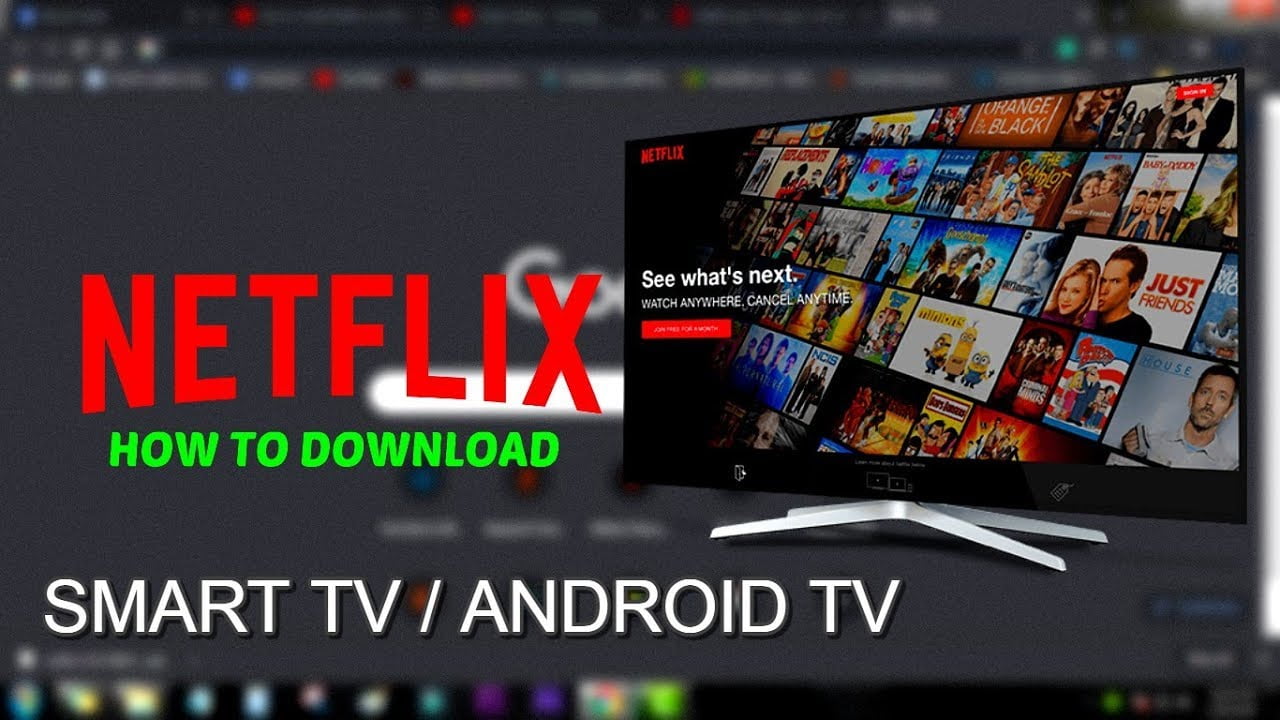
Lascia un commento